案件一覧画面の使い方
ポイント
登録した案件情報を一覧で確認することが可能です。
この操作が行える条件
| 対象機能 | SFA |
| 権限 | SFAのいずれかのプロジェクトに参加していること ユニットのマスター、サブマスター |
| プラン | 全てのプラン |
ダッシュボードから案件一覧画面を開く
01.サイドメニューからプロジェクトをクリックします。
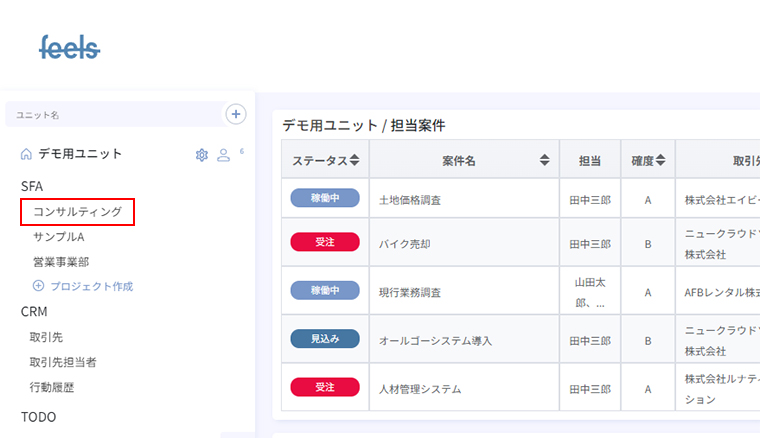
02.一覧ビューボタンをクリックします。
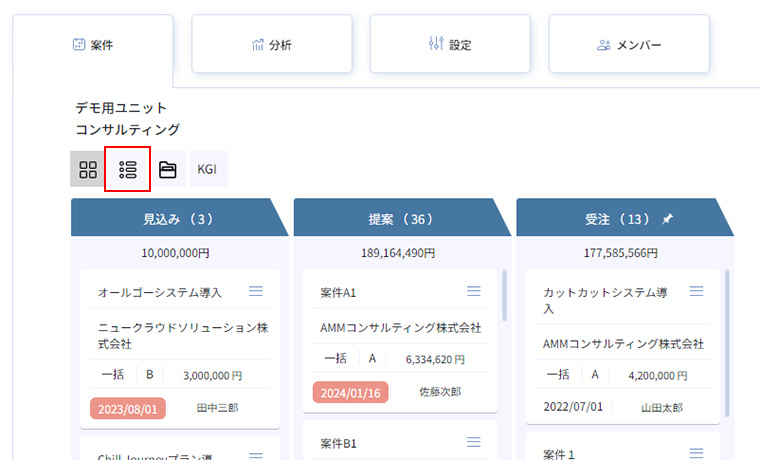
案件一覧画面の使い方
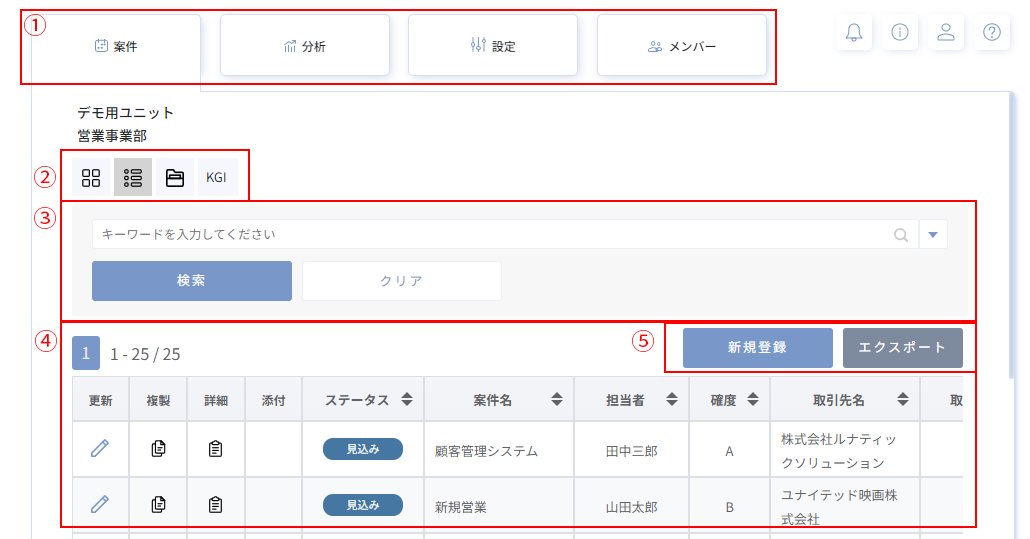
画面切り替えタブ
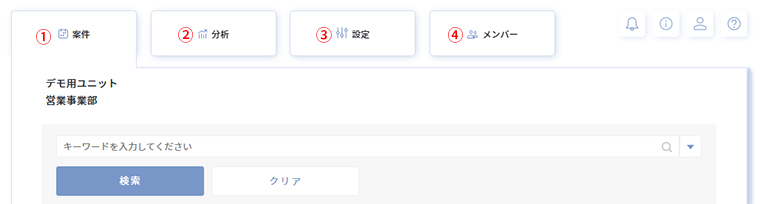
- 現在表示されている案件一覧画面が選択されています。
- プロジェクト分析画面へ遷移します。
- プロジェクト設定画面へ遷移します。
- プロジェクトメンバー画面へ遷移します。
表示切り替えボタン
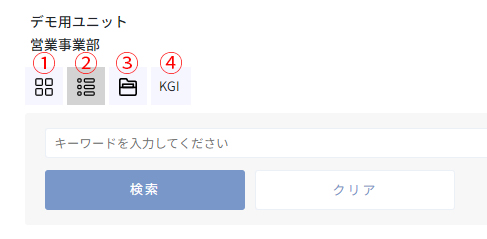
- カードビューへ遷移します。
- 現在表示されている一覧ビューが選択されています。
- ファイル一覧ビューへ遷移します。
- KGI設定ビューへ遷移します。
検索エリア
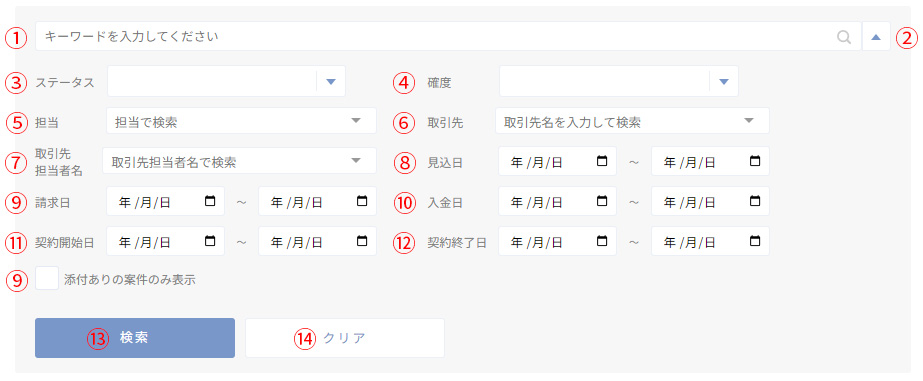
- 案件名、取引先名、取引先担当者名、ステータス、確度、契約種別、備考、カスタマイズ項目をあいまい検索ができます。
スペースで区切ると入力したキーワードすべてを含む案件を検索します。 - 検索エリアを隠したり、表示させることができます。
- プルダウンから検索するステータスを設定できます。
- プルダウンから検索する確度を設定できます。
- プルダウンから検索する担当者を設定できます。
- プルダウンから検索する取引先を設定できます。
- プルダウンから検索する取引先担当者を設定できます。
- 検索する見込日の範囲を設定できます。
- 検索する請求日の範囲を設定できます。
- 検索する入金日の範囲を設定できます。
- 検索する契約開始日の範囲を設定できます。
- 検索する契約終了日の範囲を設定できます。
- このチェックを入れることで、ファイルが添付されている案件のみに絞り込むことができます。
- 検索ボタンです。押下することで、設定した検索条件をもとに検索を行います。
- クリアボタンです。押下することで、設定した検索条件を削除できます。
カスタマイズ項目のあいまい検索
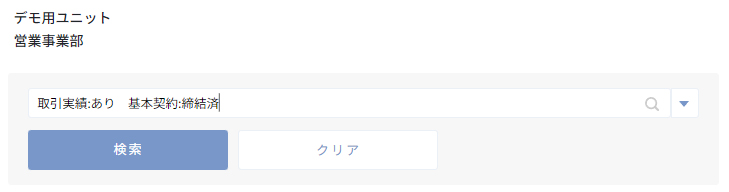
| チェックボックス | 「タイトル名:項目の名称」、または「項目の名称」と記載することで検索ができます。指定した項目の名称がチェックされている場合、検索結果に表示されます。 | 例1)取引実績:あり 例2)あり |
| ラジオボタン | 「タイトル名:項目の名称」、または「項目の名称」と記載することで検索ができます。指定した項目の名称が選択されている場合、検索結果に表示されます。 | 例1)基本契約:締結済 例2)締結済 |
| セレクトボックス | 「タイトル名:項目の名称」、または「項目の名称」と記載することで検索ができます。指定した項目の名称が選択されている場合、検索結果に表示されます。 | 例1)申込経路:Web広告 例2)Web広告 |
| テキストボックス (1行) |
入力した内容を記載することで検索ができます。指定した内容が入力されている場合、検索結果に表示されます。 | 例)サンプル |
| テキストボックス (複数行) |
入力した内容を記載することで検索ができます。指定した内容が入力されている場合、検索結果に表示されます。 | 例)サンプル |
案件一覧エリア
案件の一覧が表示されるエリアです。表示項目ごとに紹介します。
| 更新 | 更新画面へ遷移します。 |
| 複製 | 対象の案件情報(ステータス以外)を引き継いだ状態で、案件登録へ遷移します。 既に登録されている案件と同様の案件を登録する際に便利です。 |
| 詳細 | 案件詳細画面へ遷移します。詳細はこちらの記事をご参照ください。 案件詳細画面の使い方 |
| 添付 | 添付ファイルの有無を表します。添付ファイルが存在する場合、クリップアイコンが表示されます。 |
| ステータス・案件名・担当者・確度・取引先名・取引先担当者・売上・契約種別 | ヘッダーの△▽ボタンを押下することで、表示順を変更することができます。△は昇順、▽は降順になります。 |
| 削除 | 対象の案件を削除します。アラートが表示されますが「OK」をクリックすることで、削除が可能です。案件を削除すると、添付されたファイルも削除されます。削除対象を必ず確認した上で行ってください。 |
ボタンエリア
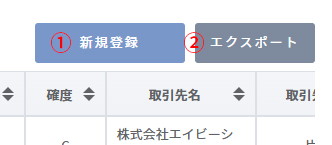
- 案件登録画面へ遷移します。
案件登録の詳細はこちらの記事をご参照ください。
案件を登録する - 案件エクスポート画面へ遷移します。
案件エクスポートについて
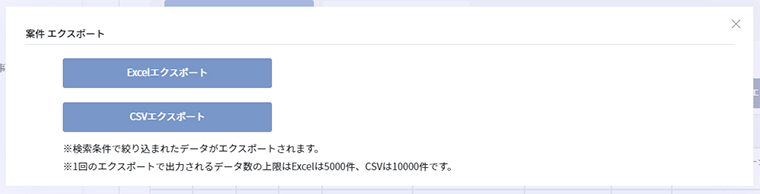
案件一覧画面で表示されている案件情報を、ExcelまたはCSVで出力することができます。1回のエクスポートで出力されるデータ数の上限はExcelは5千件、CSVは1万件です。超過する場合は、検索条件で絞り込みを行ってください。
案件項目のカスタマイズを行っている場合、カスタマイズ項目の登録内容も出力することができます。カスタマイズ項目の「チェックボックス」については、チェック項目毎に出力します。チェックされている場合は「ON」、チェックされていない場合は空で出力します。
※カスタマイズ機能は、Experienceプラン(SFAオプション付き)にてご利用いただけます。
トラブルシューティング
| プロジェクトが存在しない | 案件一覧画面を確認するには、プロジェクトを作成する必要があります。プロジェクトの作成方法については下記記事をご参照ください。 プロジェクトを作成する |
| 検索したい取引先担当者名が表示されない | 取引先担当者名は取引先を選択している場合のみ表示されます。取引先を選択した際に表示されない場合は、取引先担当者が登録されていない可能性があります。取引先担当者登録画面から取引先担当者の登録を実施してください。 取引先担当者を登録する また、「退職済みの場合チェック」が設定されている取引先担当者は、表示されません。 |
| 検索したい担当者名が表示されない | プロジェクトメンバーが登録されていない可能性があります。プロジェクトメンバー画面から担当者の登録を実施してください。 プロジェクトにメンバーを追加する または、ユニットで除名(または退出)している場合、ユニット設定画面から退出ユーザ表示設定が行えます。 詳しくは下記をご参照ください。 ユニット設定画面の使い方 |
feelsで組織の内外をサポート
いますぐ登録するフォームから
資料ダウンロード